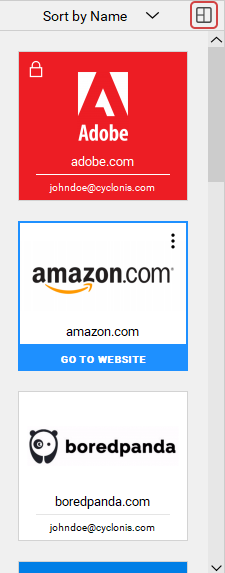Interfejs Menedżera haseł
Jak korzystać z sekcji Witryny internetowe Menedżera haseł
Możesz dodać dane logowania i hasła do konta internetowego do zaszyfrowanego skarbca Cyclonis Password Manager w sekcji Strony internetowe . Po dodaniu danych logowania do konta w witrynie Cyclonis Password Manager może automatycznie wypełnić pola nazwy użytkownika i hasła podczas odwiedzania tej witryny, a nawet automatycznie zalogować Cię, jeśli jest to skonfigurowane.
Twój skarbiec Cyclonis Password Manager jest zaszyfrowany za pomocą AES-256, algorytmu szyfrowania używanego przez rządy, instytucje finansowe i aplikacje wojskowe. Nazwy użytkowników, hasła i inne informacje, które dodajesz do swojego skarbca, są szyfrowane przy użyciu hasła głównego do programu Cyclonis Password Manager. Jeśli zdecydowałeś się użyć obsługiwanego dostawcy pamięci masowej w chmurze, zaszyfrowane dane skarbca można synchronizować na wielu urządzeniach.
Jeśli nie dodałeś jeszcze żadnych informacji o koncie do Cyclonis Password Manager, powinieneś zobaczyć poniższy ekran. Możesz kliknąć przycisk Nowa witryna w prawym górnym rogu ekranu, aby rozpocząć.
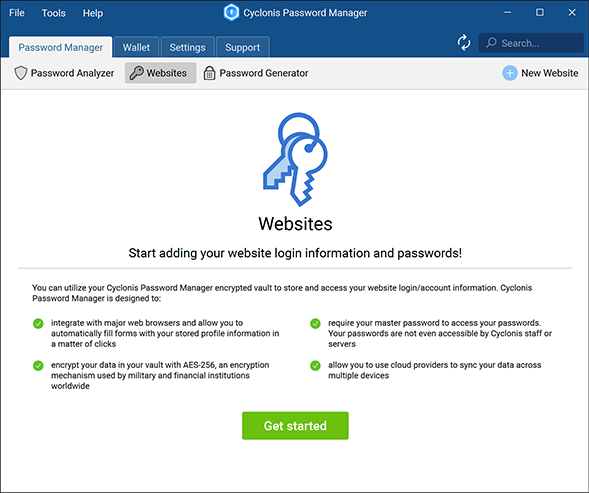
Sekcję Witryny można przeglądać na dwa różne sposoby. Możesz użyć przycisku przełączania po prawej stronie, aby przełączać się między dwoma trybami widoku. Pierwszy tryb widoku zapewnia ogólny przegląd wszystkich kont witryn internetowych, które zostały zapisane w skarbcu Cyclonis Password Manager.
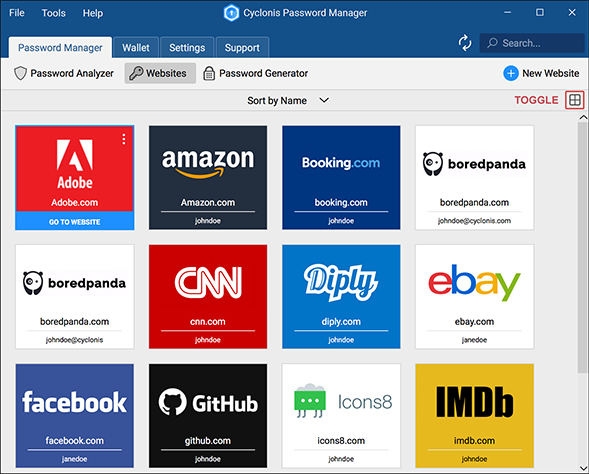
Możesz kliknąć przycisk Sortuj według nazwy u góry, aby wybrać sortowanie wymienionych witryn sieci Web w porządku alfabetycznym lub odwrotnym porządku alfabetycznym .
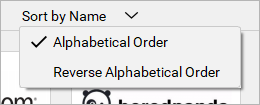
Drugi tryb widoku sekcji Strony internetowe wyświetla konta przechowywane w Twoim skarbcu w panelu po lewej stronie. Kiedy wybierzesz witrynę internetową w tym trybie widoku, w panelu po prawej stronie zostaną wyświetlone jej szczegóły przechowywane w skarbcu. Listę można przewijać za pomocą myszy lub paska przewijania dołączonego do listy.